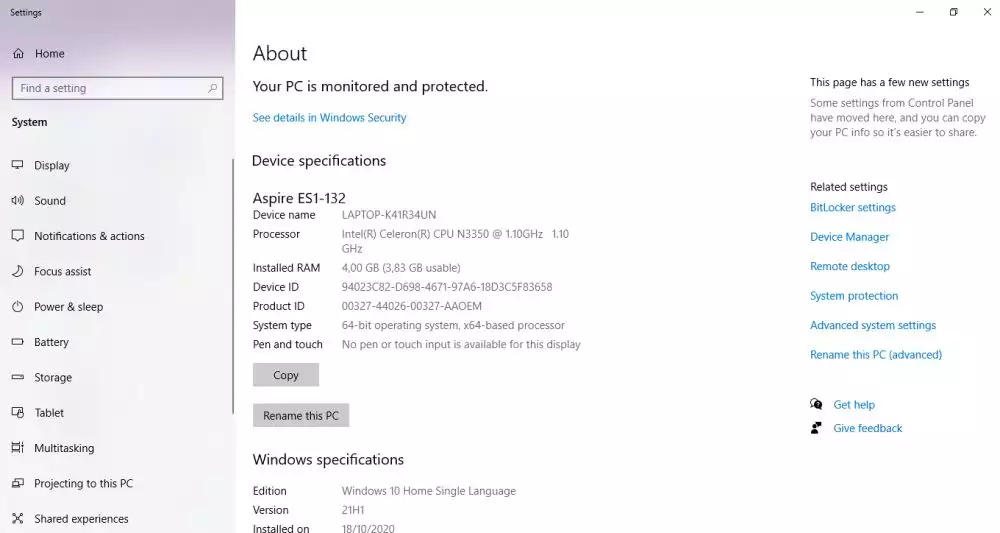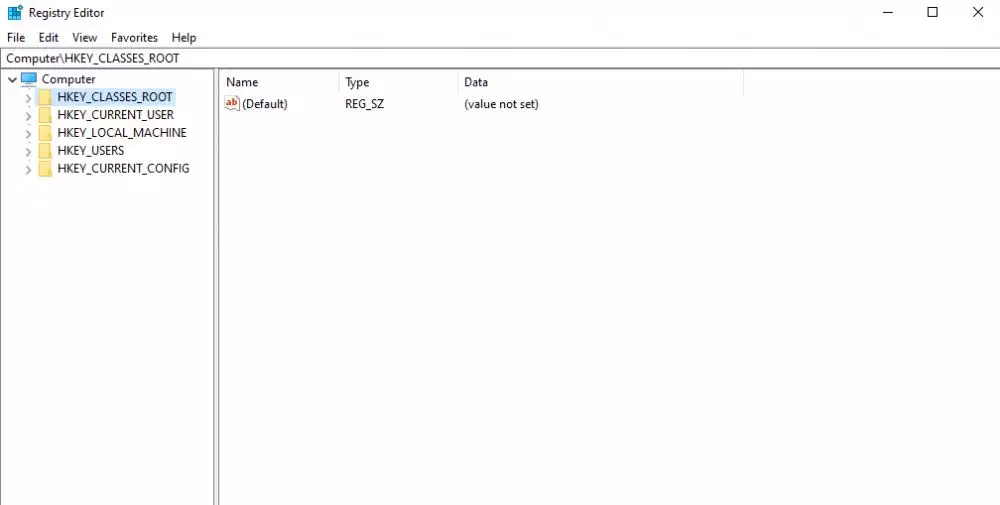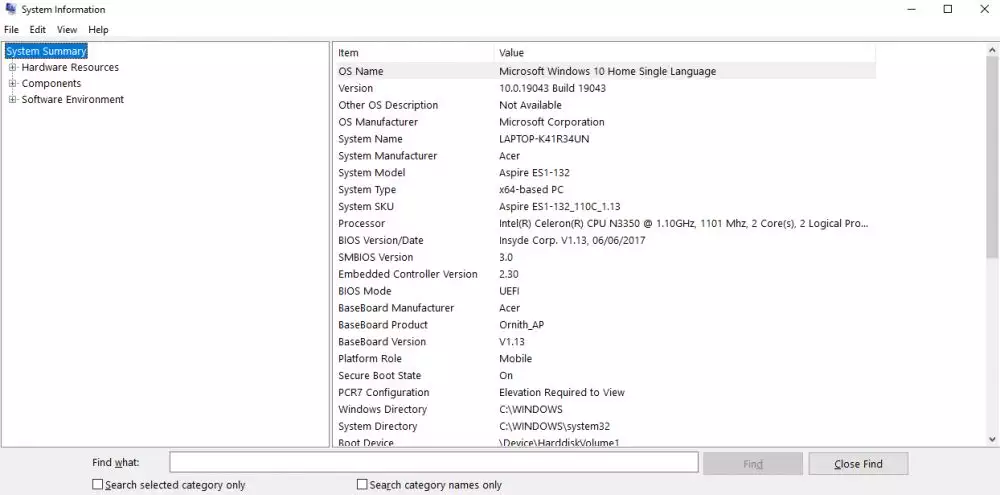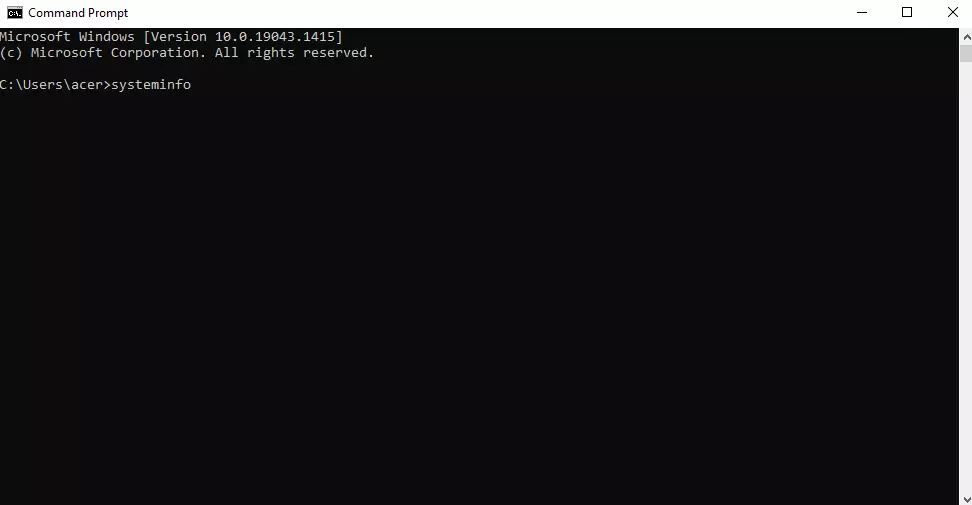Brilio.net - Saat ini hampir sebagian besar orang beraktivitas dengan menggunakan laptop. Biasanya laptop digunakan untuk menunjang aktivitas seperti pembelajaran, sarana hiburan, hingga menjalankan bisnis.
Untuk menjalankan laptop, diperlukan program yang bisa mendukung kinerja. Salah satu program yang paling banyak digunakan di dunia adalah Windows. Apabila laptopmu menggunakan Windows, ada dua macam basis sistem yang digunakan, yakni 32 bit dan 64 bit.
Basis sistem tersebut bisa menjadi tolak ukur dari kemampuan laptop untuk menjalankan aplikasi yang akan digunakan. Dilihat dari sisi performa, sistem 64 bit memiliki kemampuan yang lebih baik dibandingkan dengan 32 bit. Selain itu, sistem 64 bit juga mampu menyimpan lebih banyak komputas dan mengakses lebih besar memori.
Meskipun sistem 64 bit tampak lebih baik, kamu harus memperhatikan kebutuhan penggunaan laptopmu. Apakah kamu lebih cocok dengan sistem 64 bit atau 32 bit. Untuk mengetahui lebih lanjut laptopmu masuk ke 64 bit atau 32 bit, kamu bisa mengeceknya dengan mudah.
Nah, berikut brilio.net rangkum dari berbagai sumber, Senin (03/1), inilah cara cek bit laptop program Windows dengan mudah dan cepat.
1. Melalui control panel
foto: brilio.net/Tita Meydhalifah
- Ketikkan "control panel" pada kolom search di menu "start."
- Kemudian buka "control panel" dan pilih "system and security."
- Setelah itu, pilih "system" dan kamu akan mengetahui informasi apakah laptopmu termasuk 64 bit atau 32 bit.
2. Melalui settings
foto: brilio.net/Tita Meydhalifah
- Ketikkan "setting" pada kolom search di menu "start."
- Kemudian pilih "system" dan pilih "about."
- Kamu akan mengetahui informasi apakah laptopmu termasuk 64 bit atau 32 bit.
3. Melalui registry editor
foto: brilio.net/Tita Meydhalifah
- Ketikkan "registry editor" pada kolom search di menu "start."
- Kemudian pilih bagian "HKEY_LOCAL_MACHINE," lalu buka bagian "HARDWARE."
- Setelah itu pilih bagian "DESCRIPTION" dan pilih "System."
- Selanjutnya klik "CentralProcessor" dan pilih "0."
- Kamu akan mengetahui informasi apakah laptopmu termasuk 64 bit atau 32 bit pada bagian "identifier."
4. Melalui run
foto: brilio.net/Tita Meydhalifah
- Tekan logo Windows dan huruf R secara bersamaan pada keyboard laptop.
- Kemudian ketikkan "msinfo32" pada kolom yang tersedia dan pilih OK.
- Kamu pun akan mengetahui informasi apakah laptopmu termasuk 64 bit atau 32 bit pada bagian "system summary," tepatnya di baris yang bertuliskan "system type."
5. Melalui command prompt (CMD)
foto: brilio.net/Tita Meydhalifah
- Ketikkan "command prompt" pada kolom search di menu "start."
- Lalu ketikkan "systeminfo" dan tekan enter
- Kamu pun akan mengetahui informasi apakah laptopmu termasuk 64 bit atau 32 bit secara lengkap pada baris "system type."
Recommended By Editor
- 6 Cara download aplikasi di laptop, beserta langkah-langkahnya
- 7 Komponen penting laptop gaming ini wajib diperhatikan sebelum beli
- Rekomendasi 9 laptop gaming di bawah Rp 10 juta, harga murah spek dewa
- Cek spesifikasi laptop atau PC tanpa aplikasi, begini caranya
- 8 Cara cek IP Address di HP dan laptop, cepat dan mudah dilakukan